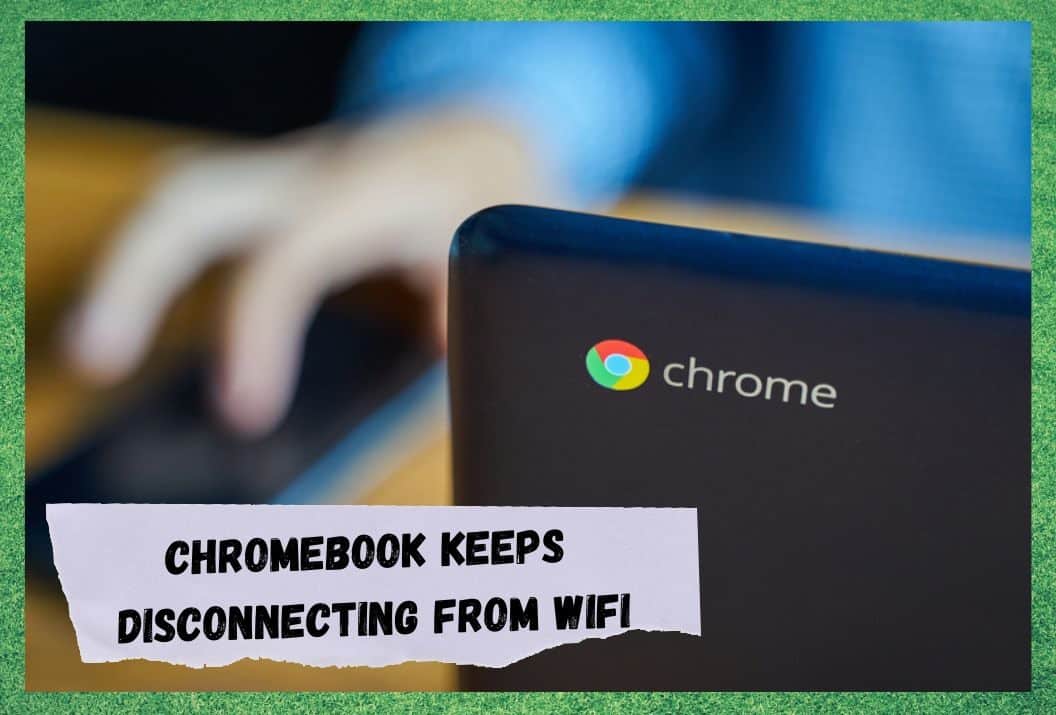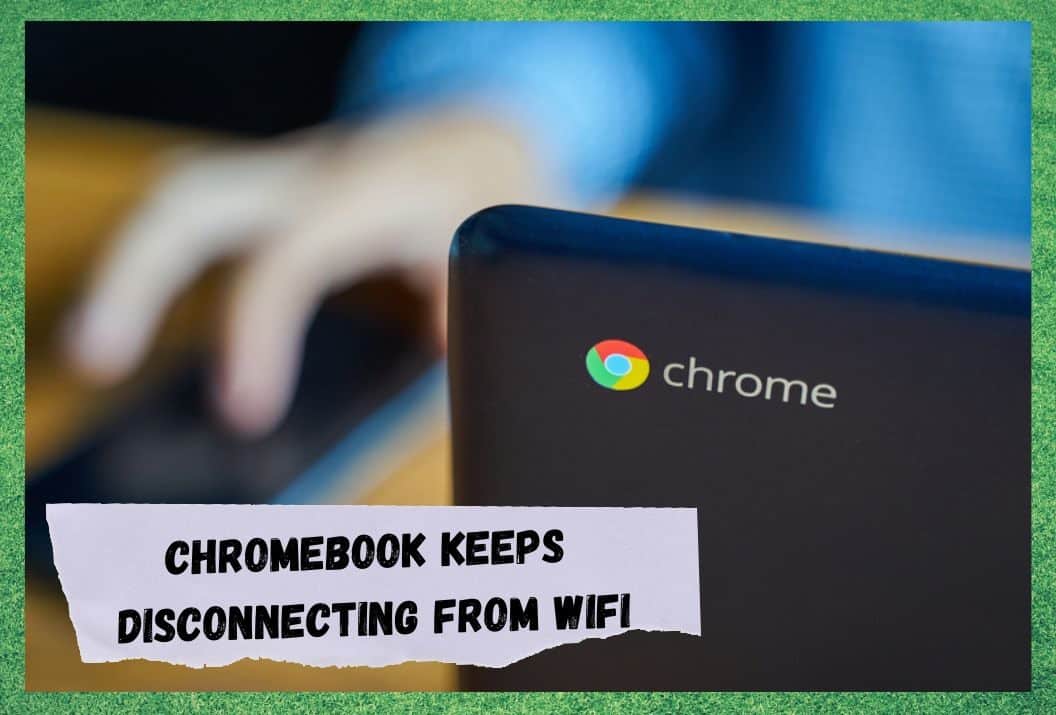
chromebook wifi bağlantısını kesip duruyor
Chromebook şüphesiz harika bir taşınabilir cihaz Neredeyse minyatür bir dizüstü bilgisayar gibi çalışır ancak taşıması daha az hacimlidir ve pil gücünün tamamını kullanacak kadar hızlı değildir.
Önemli ölçüde geleneksel bir dizüstü bilgisayardan daha kullanışlı ve taşınabilir Ayrıca diğer taşınabilir cihazlardan çok daha büyük bir ekran boyutu sunar. Örneğin cep telefonunuzda çalışmaya çalışmaktan çok daha kolay hale getirir. Ayrıca tam bir klavye ve birçok ek özellikten yararlanır.
Sadece bu da değil, Chromebook kendi Linux tabanlı Chrome işletim yazılımını çalıştırdığı için Chrome'da bulunan tüm uygulamalara ve uzantılara tam erişime sahip olun. Bu, neredeyse her yerde çalışabileceğiniz ve wi-fi özellikli olduğu için Wi-Fi bağlantısının olduğu her yerde çevrimiçi olabileceğiniz anlamına gelir.
Chromebook WiFi Bağlantısını Kesmeye Devam Ediyor
Chromebook'un WiFi bağlantısı gerçekten çok iyi. Ancak, kullanıcılar zaman zaman Chromebook'larının Wi-Fi bağlantısını sürekli olarak kestiğini bildiriyor, bu da en hafif tabirle sinir bozucu ve çalışmaya çalışıyorsanız ideal olmaktan uzak.
Eğer bu sizi rahatsız eden bir konuysa, bir dizi hızlı kontrol vardır Sorununuzu çözebilecek bazı basit adımlarla birlikte bunları aşağıda listeledik.
- Yönlendiricinizi yeniden başlatın

Bilgisayarla ilgili herhangi bir sorun için en basit ve en eski çözüm kapatın ve tekrar açın. Yönlendiricinizde sıfırlama ile düzeltilebilecek çok sayıda küçük hata veya hata olabilir.
Bu, cihazın kendini sıfırlamasına neden olduğu için teknolojik cihazlarınızla ilgili herhangi bir sorun yaşadığınızda hatırlamaya değerdir, Bu da genellikle temel sorunları gidermek için gereken tek şeydir. Bu genellikle sizi küçük sorunları çözmek için daha karmaşık yollar aramaktan ve zamandan kurtarabilir. İşte nasıl yapılacağı:
Gücü kapatın Wi-Fi yönlendiricinize ve birkaç dakika bekletin Uzun sürmesi gerekmez; kendinize bir fincan kahve yapmak için gereken süre kadar. Gücü tekrar açtığınızda, sorununuzun çözüldüğünü ve aşağıda listelenen ek adımlara ihtiyacınız olmadığını görebilirsiniz.
- DNS Ayarlarını Kontrol Edin
DNS, Alan Adı Sistemi anlamına gelir. cihazınızdaki DNS sunucusu ayarları aslında sizi internete bağlayan ağ geçidinizdir. Chromebook'un kendi Chrome işletim sistemini çalıştırdığı göz önüne alındığında, cihazınızdaki herhangi bir DNS ayarını değiştirirseniz sorunlarla karşılaşabilirsiniz. Bazen bunlar arka planda değişti belirli uygulamalar veya uzantılar tarafından bağlantı sorunlarına neden olabilir.
Dolayısıyla, bu bilgiler göz önüne alındığında, şunu söylemeye gerek yok DNS'de değişiklik yaparken çok dikkatli olmanız gerekir. Bunları daha önce değiştirmiş olabileceğinizi veya kullandığınız bir şeyin bunu yapmış olabileceğini düşünüyorsanız, bunları geri değiştirmeniz gerekecektir.
Öncelikle, eğer varsa, uygulamayı veya uzantıyı Chromebook'unuzdan kaldırın. Ardından, ayarlarınıza gidin ve DNS ayarlarınızı varsayılana geri yükleyin. Bunu nasıl yapacağınızdan emin değilseniz, Google'da ' DNS ayarlarımı nasıl geri yükleyebilirim? Eğer sorununuz buysa, bu sorunu çözecektir.
Ancak, geri yüklemeyi tamamladıktan sonra Chromebook'unuzu yeniden başlatmanız da gerekecektir. Bundan sonra, cihazınızın en iyi şekilde çalışacağını umuyoruz. Değilse, aşağıda listelenen diğer olası çözümleri denemeye devam edin.
- Kurtulun f Senin VPN
VPN kullanmanın faydaları olduğu konusunda hiçbir şüphe olmasa da - eğer bilmiyorsanız Sanal Özel Ağ anlamına gelir - bazı ücretsiz VPN'ler değerinden daha fazla soruna neden olabilir. Ücretsiz VPN'ler birinci sınıf bir ürün değildir. Son derece güvenilmez olabilirler ve en kötü durumlarda cihazınızda büyük kesintilere neden olabilirler, örneğin Wi-Fi ağıyla bağlantınızın tekrar tekrar kesilmesi .
Bu durumda kolay çözüm Kullanıyor olabileceğiniz tüm ücretsiz VPN uygulamalarını veya uzantılarını silin. Elbette, herhangi bir nedenden dolayı bir VPN kullanmanız gerekebilir. Bu sizin için geçerliyse, tek pratik çözüm VPN'in ücretli bir sürümünü almaktır.
Ücretli bir sürüm premium bir üründür Bu nedenle, güvenilirdir ve ücretsiz sürümlerle bağlantılı aynı sorunlara neden olmamalıdır. Daha önce olduğu gibi, bu sizin için işe yaramazsa, sorununuz farklı bir sorundan kaynaklanabileceğinden, burada listelenen diğer çözümlere bakmaya değer.
- DHCP'yi Etkinleştir

Daha basit düzeltmeler sorununuzu çözmediyse, bağlantı kopma sorunlarınızın nedeni aşağıdakilerle ilgili sorunlar olabilir DHCP Bu, Dinamik Ana Bilgisayar Yapılandırma Protokolü anlamına gelir. DHCP, ağlarda IP adreslerini ve diğer iletişim parametrelerini otomatik olarak herhangi bir cihaza atamak için kullanılan bir ağ yönetim protokolüdür. ağa bağlanın.
Kısacası, DHCP IP adreslerini atamak için gerekli Ağınıza otomatik olarak bağlanan tüm cihazlara. Ayarlar doğru değilse, bu durum bağlantıda önemli sorunlara neden olabilir.
Yapmanız gereken sisteminizde DHCP ayarlarını etkinleştirdiğinizden emin olun Bunu nasıl başaracağınızdan emin değilseniz, yapmanız gereken en kolay şey Google'da 'Chromebook'um için DHCP ayarlarını nasıl optimize ederim?